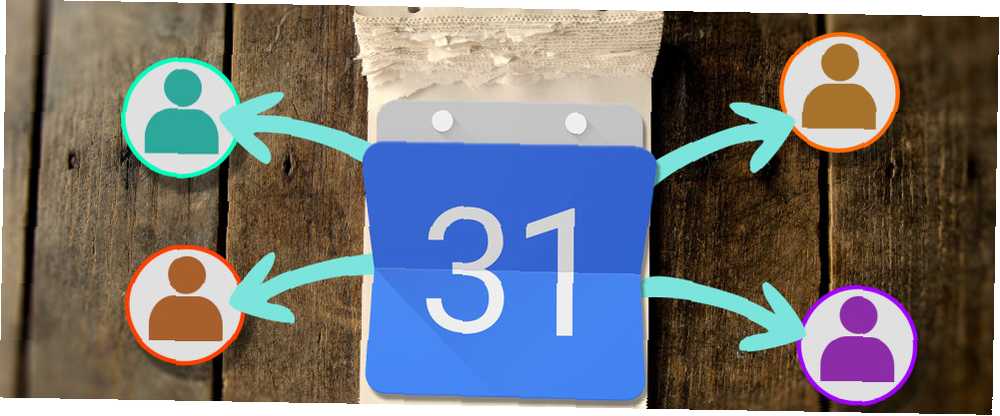
Michael Fisher
0
3752
51
Google Takvim, dünyanın önde gelen takvim uygulamalarından biridir. Temel özellikleri çoğu insan için yeterlidir, ancak birkaç değişiklikle Google Takvim’i bir üretkenlik güç odasına dönüştürebilirsiniz 9 Google Takvim Özellikleri Kullanmanız Gereken 9 Google Takvim Özellikleri Google Takvim’i Kullanmanız Gereken Daha Fazla Püf Noktaları biliyoruz. Tavsiyelerimiz, etkinlikleri düzenlemenize ve takviminizi yönetmek için harcadığınız zamanı azaltmanıza yardımcı olur. .
Bu özelliklerden en basit, ama gözden kaçan biri takviminizi başkalarıyla paylaşın. Örneğin, Google Takvim’ten birini (veya daha fazlasını) paylaşmak isteyebilirsiniz:
- Meslektaşlarınız randevularınız için ne zaman müsait olduğunuzu bilir.
- Ailen bu hafta ne işe yaradığını biliyor.
- Okuyucularınız yaklaşan etkinliklerin listesini görebilir.
Aslında, paylaşılan takvimler mükemmel bir seçenektir. 12 Paylaşılan Google Takvim için Üretken Fikirler 12 Paylaşılan Google Takvim için Üretken Fikirler Google Takvim olağanüstü bir verimlilik aracıdır. Bu 12 fikir, Google Takvim’e gelince yaratıcı bir şekilde düşünmeye başlamanız için size ilham vermelidir. birçok farklı durumda. Bir Google Takvim'i paylaşmak için nedeniniz ne olursa olsun, işte hayatınızı daha da düzenli tutmak için nasıl yapabilirsiniz? 6 Hayatınızı Düzenlemek için Kullanabileceğiniz Proje Yönetimi İpuçları 6 Hayatınızı Düzenlemek için Kullanabileceğiniz Proje Yönetimi İpuçları Proje Yönetimi işlerin yapılması mesleği. Önerilerimiz, kendi yaşamınızı düzenlemek için bir proje yöneticisinin bakış açısını, becerilerini ve araçlarını uygulamanıza yardımcı olacaktır.. .
Bireylerle Paylaşmak
Diğer kişilerle paylaşmak istediğiniz bir takviminiz varsa, ilgili takvimin yanındaki oku tıklayın ve ardından Tamam Bu Takvimi Paylaş.
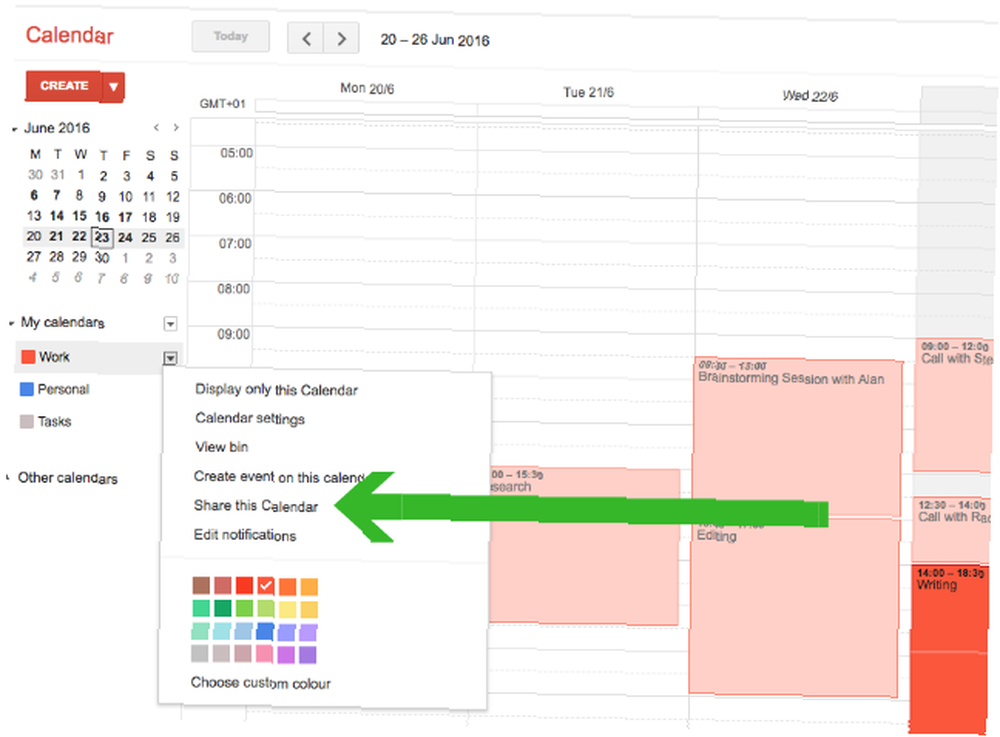
Basit bir ayarlar sayfasına yönlendirileceksiniz. Altında o sayfada Belirli Kişilerle Paylaş bölümünü girin e ile takvimi paylaşmak istediğiniz kişinin Bu kişi zaten Google Takvim’i kullanıyorsa, her şey düz yelken açacaktır. Google Takvim’i kullanmazlarsa, kaydolmaya davet eden bir e-posta alacaklar (ücretsiz).
Şimdi onlara vermek istediğiniz izinleri seçmeye hazırsınız. Buradaki seçenekleriniz:
- Sadece serbest / meşgul gör - Takviminizin tüm ayrıntılarını paylaşmak istemiyorsanız kullanışlıdır..
- Tüm etkinlik ayrıntılarına bakın - İnsanların sadece yapabilmelerini istediğinizde bak takviminde ne var.
- Etkinliklerde değişiklik yap - Diğer kişinin sizin adınıza değişiklik yapabilmesini istiyorsanız,.
- Değişiklikler yapın VE paylaşımı yönetin - Bir başkasının takvimi kimlerin görebileceğinin sorumluluğunu paylaşmasını istiyorsanız.
Doğru ayarları seçtikten sonra, Tamam'ı tıklatın. Kayıt etmek. Takvimi paylaştığınız kişi, artık takviminizi kendi hesaplarından görebileceklerini bildiren bir e-posta alacak.
Erişimi İptal Etme
Takviminizi belirli kişilerle paylaşmayı durdurmak için, simgesine tıklayarak ayarlar sayfasına dönün. Bu Takvimi Paylaş Google Takvim ana sayfanızdan bağlantı.

İzinleri kaldırmak istediğiniz kişinin yanındaki çöp kutusu simgesini tıklatın. Artık takviminizi göremezler.
Google Takvim Dışı Kullanıcılarla Paylaşma
Bir takvimi, Apple Calendar veya Microsoft Outlook gibi başka bir takvim uygulamasını kullanan biriyle paylaşmak isteyebilirsiniz. Veya kendi takviminizi Google Takvim dışındaki uygulamalardan görüntülemek isteyebilirsiniz..
Takviminizi bu şekilde paylaşarak, diğer kişi paylaşılan takviminizi tam olarak görebilecek. Onlar olacak değil etkinlikleri düzenleyebilir veya ekleyebilir.
Bunu yapmak için, paylaşmak istediğiniz takvimin yanındaki oku tıklayın. seçmek Takvim Ayarları.
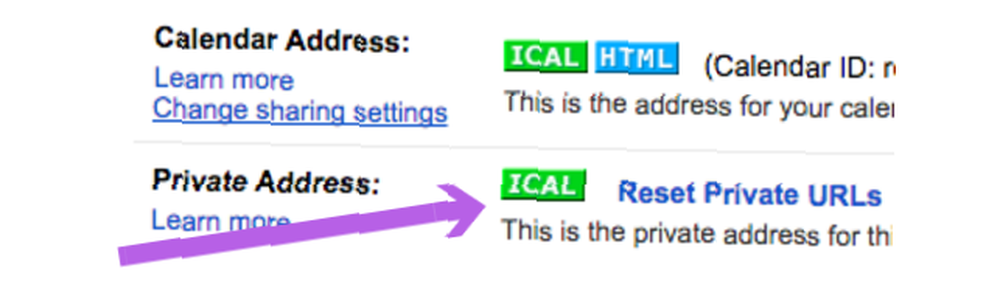
Aşağıya doğru kaydırın Özel adres bölüm ve tıklayın iCal simgesi. URL'yi kopyala görünür (URL’yi sağ tıklayıp kopyala). Bu URL'yi gönder Takvimi paylaşmak istediğiniz kişiye.
Bu URL’ye sahip herhangi birinin takviminizi görüntüleyebileceğini unutmayın.
Takvim uygulamalarının iCal'ı desteklemesi şartıyla, takvimlerinizi görüntülemek için bu URL'yi kullanabileceklerdir. Apple Calendar veya Outlook kullanıyorlarsa, bu makaleyi onlarla paylaşın, böylece bu URL ile ne yapmaları gerektiğine ilişkin aşağıdaki talimatları görebilsinler..
Apple Takvimine iCal Eklemek
Apple Calendar'ı açın ve Dosya> Yeni Takvim Aboneliği. URL'yi ilgili kutuya yapıştırın ve Abone ol.
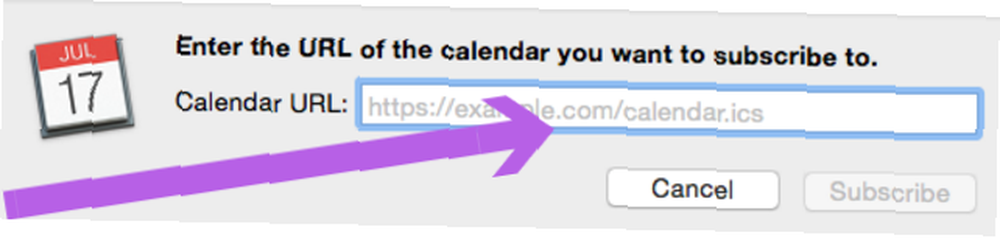
Beliren ayarlar kutusunda, bu takvimin adını özelleştirebilir ve takvimin ne sıklıkta yenilenmesini istediğinizi seçebilirsiniz. Tüm ayarlardan memnunsanız, tamam. Artık bu paylaşılan takvimi hesabınızdan görüntüleyebileceksiniz.
Outlook'a iCal Eklemek
Outlook'a bir iCal takvimi eklerken, iCal URL'sini kopyalayıp yapıştırmak yerine, iCal URL'sine tıklayın.
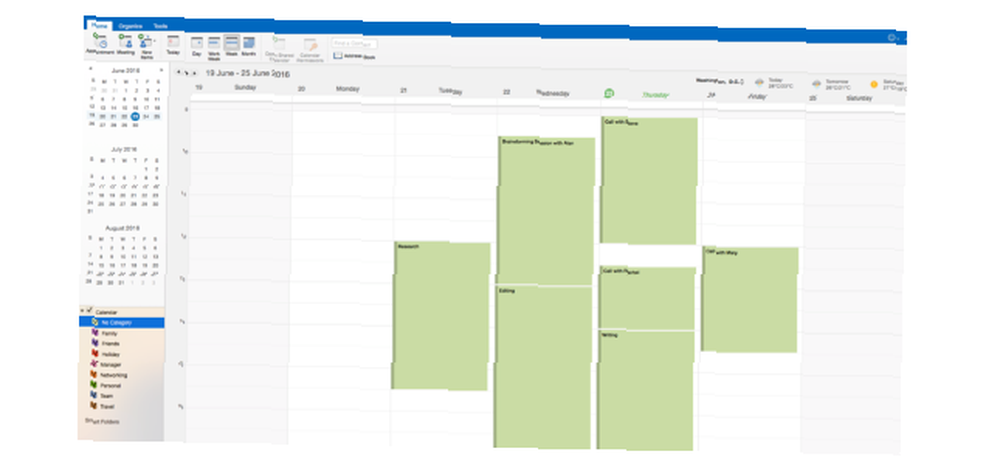
Takvim, bir .ics dosyası olarak indirilmelidir. Bu dosyayı Microsoft Outlook ile açın; takvim otomatik olarak hesabınıza eklenmelidir..
Erişimi İptal Etme
Takviminizi iCal üzerinden biriyle paylaştıysanız, erişimi iptal etmenin tek yolu takviminizin URL'sini değiştirmektir. URL’yi değiştirdiğinizde, ajanda artık erişilemez kimse ile paylaştı. Takvimi bazı kişilerle paylaşmaya devam etmek istiyor, ancak diğerleriyle değil, yeni URL’yi onlarla paylaşmak zorunda kalacaksınız..
URL’yi değiştirmek ve dolayısıyla takvime tüm paylaşılan erişimi iptal etmek için, paylaşılan Google Takvim’in yanındaki açılır menüyü tıklayın, ardından Takvim Ayarları, tık Özel URL’leri Sıfırla. Click tamam görünen açılır kutuda.

Artık o takvime erişimi iptal ettiniz. Takvimi yeniden paylaşmak için yukarıdaki adımları izleyin..
Bir Takvimi Genel Yapmak
Bazen, bir takvimi tamamen halka açık yapmak isteyebilirsiniz. Bu, izleyicilere bir konferansın etkinlik planını göstermek veya halkın ne zaman müsait olduğunuzu görmesine izin vermek olabilir.
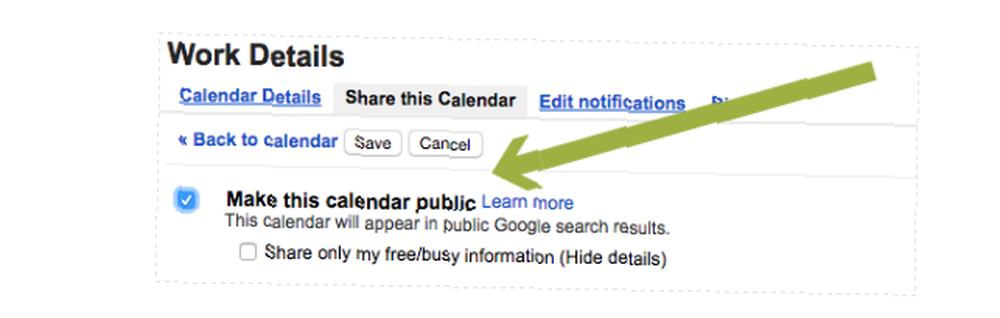
Bunu yapmak için, paylaşmak istediğiniz takvimin yanındaki oku ve ardından Tamam'ı tıklatın. Bu Takvimi Paylaş. Ayarlar sayfasında, Bu Takvimi Genel Yap. Bu, her bir etkinliğin tüm ayrıntılarını herkes tarafından görüntülenebilir yapacaktır. Görüntüleyenlerin takviminizdeki yalnızca meşgul ve boş dönemleri görmesini tercih ediyorsanız, Yalnızca ücretsiz / meşgul bilgilerimi paylaş.
Kişileri takviminize yönlendirmek için takvimin yanındaki oku ve ardından Tamam Takvim Ayarları. Altında Takvim Adresi bölümünde, iki simge göreceksiniz.

HTML simgesi, takviminize doğrudan bir URL verir (bu yalnızca takvim genelse işe yarar). Bu bağlantıyı istediğiniz kişiye gönderin veya web sitenizde yayınlayın. Yalnızca bu bağlantıya sahip kişilerin size takvime erişebileceklerinin olmadığını unutmayın. Takviminiz herkese açık olduğunda, etkinlikleriniz Google’ın arama sonuçlarında görünebilir.
İnsanların genel takviminizi kendi takvim uygulamalarına (Apple Calendar veya Outlook gibi) yüklemelerini istiyorsanız, iCal simgesini tıklayın, görüntülenen bağlantıyı gönderin..
Takviminizden Daha Fazlasını Almak
Google Takviminizi paylaşabilmek, şu anda ihtiyacınız olan bir özellik olmayabilir. Fakat buna ihtiyacınız olursa, gördüğünüz gibi, aralarından seçim yapabileceğiniz birçok seçenek var. Takviminizi Google Takvim’i kullananlarla ve kullanmayanlarla paylaşmanıza olanak veren seçenekler. Takviminizi tamamen halka açık hale getirmenizi sağlayan seçenekler.
Bunun gibi özellikleri kullanma, diğer Google Takvim özellikleri ile birlikte 9 Google Takvim Kullanmanız Gerekenler 9 Google Takvim Özellikleri Kullanmanız Gereken Google Takvim Özellikleri, sizin tahmin edebileceğinizden daha fazla hileye sahiptir. Önerilerimiz, etkinlik düzenlemenize ve takviminizi yönetmek için harcadığınız zamanı azaltmanıza yardımcı olur. ve fantastik Chrome Uzantıları 7 Google Takvim’i Geliştirmek İçin İnanılmaz Krom Uzantıları 7 Google Takvim’i Geliştirmek İçin İnanılmaz Krom Uzantıları Google Takvim veya GCal, çevrimiçi takvim hizmetlerinin kralıdır. Doğal olarak, daha fazla geliştirici GCal'i daha iyi hale getirmeye isteklidir ve bunun için bazı şaşırtıcı uzantılar geliştirmiştir. İşte favorilerimiz. , Google Takvim’i kullanırken her gün zaman kazanmanıza yardımcı olabilir.
Burada eksik olduğunu düşündüğünüz herhangi bir takvim paylaşım seçeneği var mı? Öyleyse, hangilerini tanıştırılmış görmek istersiniz?











